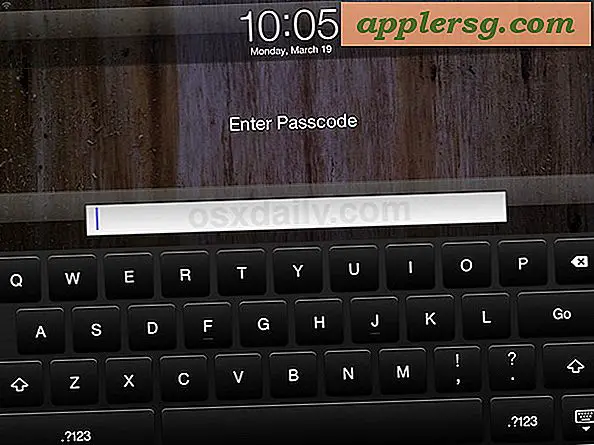วิธีเปลี่ยนการตั้งค่าเซิร์ฟเวอร์ DNS ใน Mac OS X
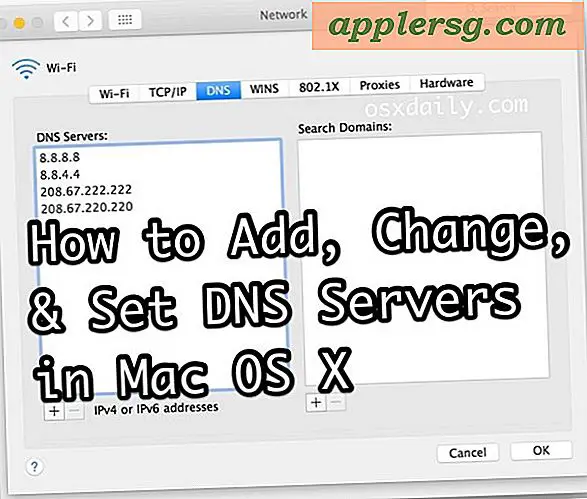
การตั้งค่า DNS ที่เหมาะสมเป็นสิ่งสำคัญสำหรับ Mac เพื่อให้สามารถเข้าถึงโดเมนอินเทอร์เน็ตได้ไม่ว่าจะเป็นเว็บไซต์เช่น http://osxdaily.com หรือเซิร์ฟเวอร์ระยะไกล DNS ซึ่งหมายถึง Domain Name Server แปลเป็นตัวเลขที่อยู่ IP ไปยังโดเมนที่อ่านได้ซึ่งผู้ใช้อินเทอร์เน็ตส่วนใหญ่คุ้นเคยและทำให้เซิร์ฟเวอร์ DNS ทำงานได้อย่างถูกต้องคุณมักพบข้อผิดพลาดในการค้นหา DNS หรือการเข้าถึงช้ากว่าที่คาดไว้
แม้ว่าผู้ให้บริการอินเทอร์เน็ตเซิร์ฟเวอร์ส่วนใหญ่จะมีเซิร์ฟเวอร์ DNS ของตัวเองและ Mac ส่วนใหญ่จะใช้ DNS จาก DHCP หรือ wi-fi router แต่ผู้ใช้ Mac บางครั้งต้องการเปลี่ยนการตั้งค่า DNS เองไปยังเซิร์ฟเวอร์ที่กำหนดเองอาจเป็นผลดีกว่าหรือเพื่อแก้ปัญหา นี่ทำได้ง่ายใน MacOS และ Mac OS X ดังที่เราจะกล่าวถึงในคำแนะนำนี้
การเพิ่มการแก้ไขและการปรับการตั้งค่าเซิร์ฟเวอร์ DNS ใน Mac OS X
- ไปที่เมนู Apple และเลือก "System Preferences"
- เลือกแผงควบคุม "เครือข่าย" เลือกอินเทอร์เฟซเครือข่ายของคุณจากด้านซ้าย (เช่น "Wi-Fi" หรือ "Ethernet") แล้วคลิกปุ่ม "ขั้นสูง" ที่มุมล่างขวาของหน้าต่างเครือข่าย
- เลือกแท็บ "DNS" ที่ด้านบนของหน้าจอ
- หากต้องการเพิ่มเซิร์ฟเวอร์ DNS ใหม่: คลิกที่ปุ่ม [+] บวก
- เมื่อต้องการแก้ไขเซิร์ฟเวอร์ DNS ที่มีอยู่: คลิกสองครั้งที่อยู่ DNS DNS ที่คุณต้องการเปลี่ยนแปลง
- เมื่อต้องการลบเซิร์ฟเวอร์ DNS: เลือกที่อยู่ IP ของเซิร์ฟเวอร์ DNS และคลิกที่ปุ่ม [-] ลบหรือกดปุ่มลบ
- เมื่อดำเนินการเปลี่ยนแปลงการตั้งค่า DNS เสร็จแล้วให้คลิกที่ปุ่ม "OK"
- ตอนนี้คลิกที่ "Apply" เพื่อให้การเปลี่ยนแปลง DNS มีผลและปิด System Preferences ตามปกติ


เซิร์ฟเวอร์ DNS ที่อยู่บนสุดจะถูกเรียกใช้งานครั้งแรกดังนั้นคุณจึงควรวางเซิร์ฟเวอร์ที่มีประสิทธิภาพดีที่สุดใกล้กับด้านบนของรายการเพื่อให้ได้ผลลัพธ์ที่ดีที่สุด ในตัวอย่างหน้าจอด้านบนเซิร์ฟเวอร์ Google DNS (8.8.8.8 และ 8.8.4.4) จะอยู่เหนือเซิร์ฟเวอร์ OpenDNS ซึ่งเร็วกว่า ISP ที่ให้บริการเซิร์ฟเวอร์ DNS ตามที่กำหนดโดย NameBench สำหรับสภาพแวดล้อมระบบเครือข่ายนี้
ขึ้นอยู่กับสิ่งที่คุณทำและเหตุผลที่คุณปรับเปลี่ยนการตั้งค่า DNS คุณอาจต้องการล้างแคช DNS เพื่อให้การเปลี่ยนแปลงมีผลโดยเฉพาะอย่างยิ่งกับการแก้ไขไฟล์ hosts ผู้ใช้ Mac สามารถล้างแคช DNS ใน OS X El Capitan และใหม่กว่าด้วยคำสั่งนี้และสำหรับเวอร์ชันเฉพาะของ Yosemite ด้วยคำสั่งนี้และแม้แต่รุ่นก่อนหน้าของ OS X ด้วยเช่นกัน นอกจากนี้คุณอาจต้องออกและเปิดใช้งานแอปพลิเคชันบางอย่างสำหรับการเปลี่ยนแปลง DNS เพื่อดำเนินการต่อไป
ผู้ใช้ Mac ขั้นสูงยังสามารถปรับ DNS จากบรรทัดคำสั่งใน Mac OS X ได้แม้ว่าแนวทางดังกล่าวจะเป็นประโยชน์มากกว่าการเปลี่ยนแปลงการตั้งค่าผ่านแผงกำหนดลักษณะเครือข่าย และแน่นอนว่าผู้ที่อยู่ด้านมือถือสามารถเปลี่ยน DNS ใน iOS ได้เช่นกันถ้าจำเป็นต้องเป็น